Jika kamu bekerja dengan Adobe Illustrator dan ingin meningkatkan desainmu, penting untuk menggunakan teknik yang tepat untuk pencahayaan dan bayangan. Dalam tutorial ini, saya akan menunjukkan bagaimana kamu dapat mengubah lidah datar menjadi bentuk yang plastik dan menarik menggunakan grid gradien. Tujuannya adalah untuk memberikan lebih banyak kedalaman pada bibir atas dan bawah dengan penyesuaian warna dan bentuk yang cerdik. Mari kita mulai!
Poin-poin penting
- Ubah bentuk datar menjadi struktur plastik dengan grid gradien.
- Gunakan cahaya dan bayangan untuk representasi yang realistis.
- Simpan warna untuk palet warna yang konsisten dan dapat digunakan kembali.
Panduan langkah-demi-langkah
Langkah 1: Mengubah menjadi grid gradien
Untuk mengubah bibir datar menjadi bentuk plastik, kamu mulai dengan mengubah bibir atas dan bawah menjadi grid gradien. Untuk ini, pilih bibir atas, pergi ke "Objek", pilih "Buat grid gradien" dan sesuaikan jumlah sel. Untuk bibir atas, pilih lima baris dan empat kolom, sedangkan untuk bibir bawah gunakan enam baris. Konfirmasikan langkah ini dengan "OK". Dengan cara ini, kamu telah menyesuaikan bentukmu dengan bentuk bibir, memberi kamu lebih banyak kebebasan saat bekerja dengan cahaya dan bayangan.
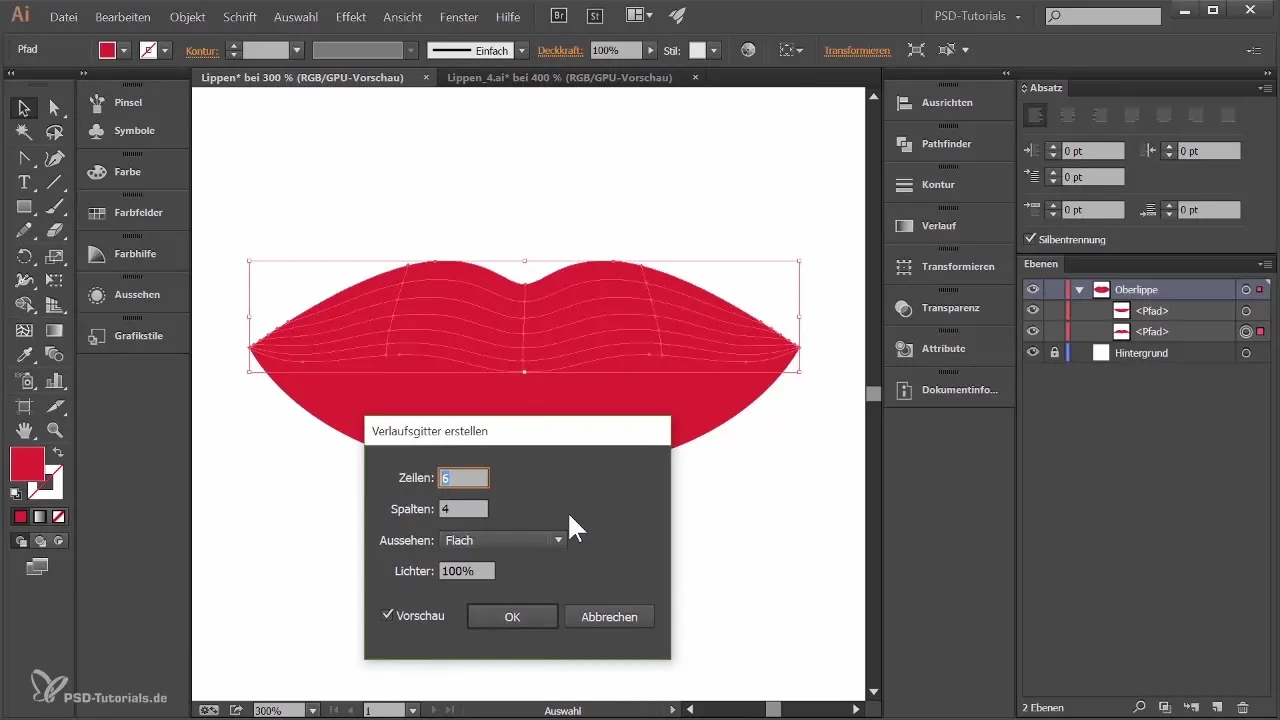
Langkah 2: Pemilihan warna dan penerapan
Sekarang saatnya mewarnai. Kamu bisa menggunakan alat seleksi untuk memilih satu titik jangkar dari bibir atas dan memilih warna. Tahan tombol Shift untuk memilih beberapa titik jangkar sekaligus. Saya sarankan untuk memilih nuansa pink (misalnya RGB 224, 12, 86). Kamu dapat menyimpan warna ini di palet warna. Untuk itu, buka palet warna melalui "Jendela" dan "Palet warna". Tarik warna yang dipilih ke jendela palet warna untuk menyimpannya.
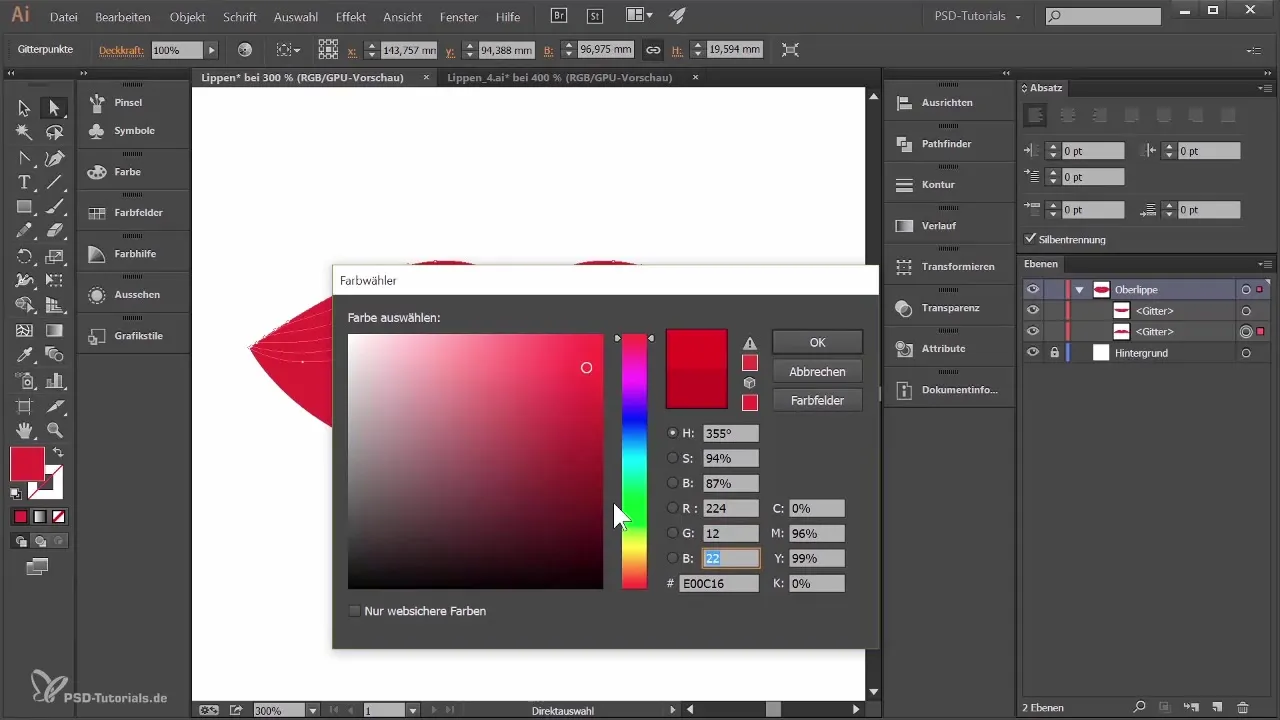
Langkah 3: Menyesuaikan warna untuk tampilan realistis
Selanjutnya, pilih titik jangkar dari bibir bawah dan terapkan nuansa pink yang sama. Namun, kamu bisa sedikit menggelapkannya untuk menciptakan lebih banyak kedalaman. Untuk melakukan ini, kembali ke area HSB dan gelapkan warna sesuai kebutuhan agar terlihat lebih realistis. Kamu juga bisa mewarnai area sekitarnya dengan berbagai gradasi untuk menciptakan dimensi tambahan.
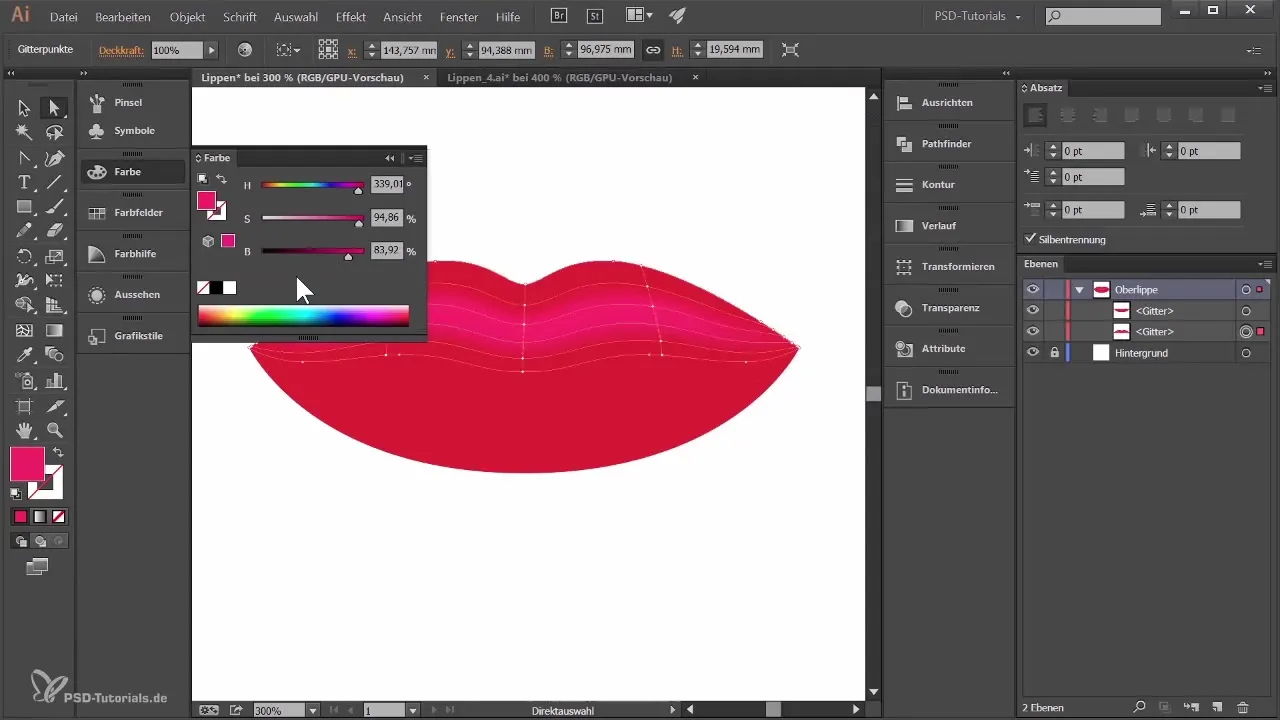
Langkah 4: Bekerja dengan alat lasso
Untuk pekerjaan yang lebih presisi, ada alat lasso. Dengan ini, kamu bisa secara khusus melingkari titik jangkar tertentu yang ingin kamu sorot atau gelapkan, tanpa harus memilih setiap titik satu per satu. Misalnya, pilih semua titik jangkar yang ingin kamu buat lebih gelap untuk menekankan bayangan bibir.
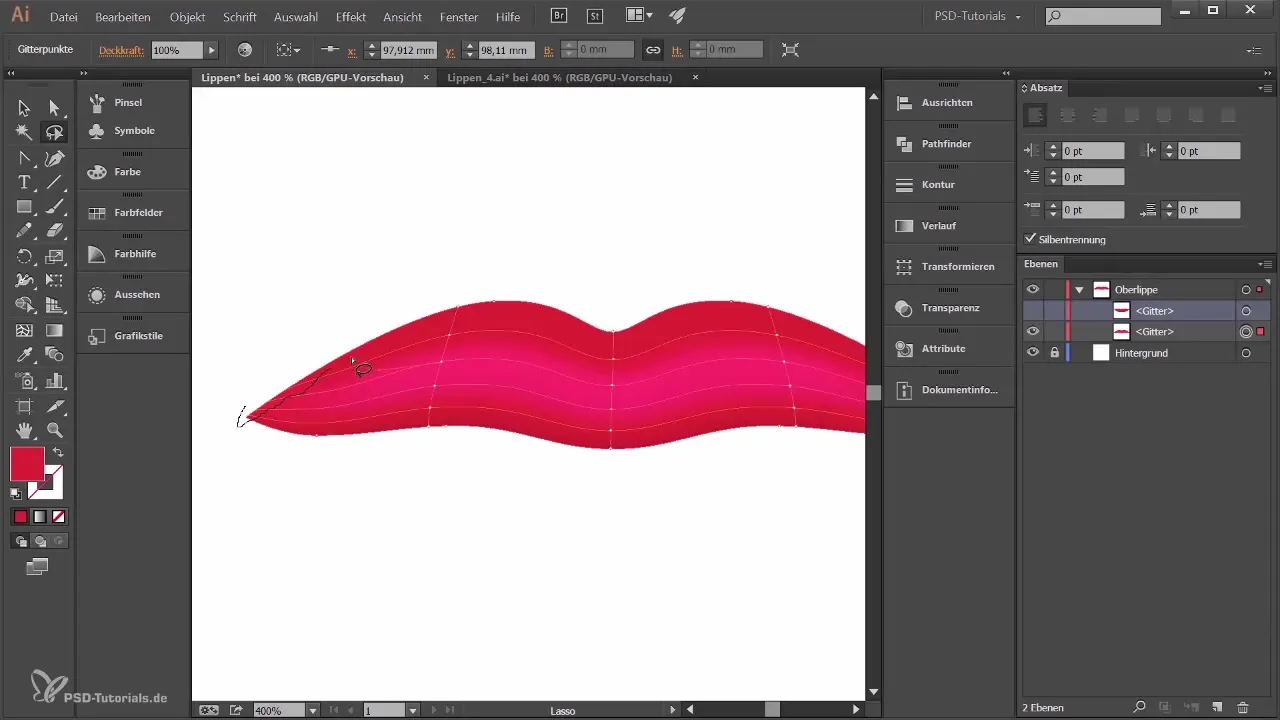
Langkah 5: Penyempurnaan dan koreksi warna
Sekarang kamu harus memberi sentuhan akhir pada desainmu. Bermainlah dengan warna, dengan menggelapkan beberapa titik jangkar dan mencerahkan yang lainnya untuk mencapai efek plastik yang diinginkan. Saya sarankan untuk memeriksa setiap perubahan untuk memastikan bahwa warna-warna tersebut harmonis.

Langkah 6: Menyesuaikan bibir bawah
Setelah kamu mengedit bibir atas, tampilkan bibir bawah dan ulangi proses penyesuaian warna. Kamu harus menggunakan teknik yang sama untuk mendukung kesan cahaya dan bayangan. Untuk membuat transisi antara warna lebih lembut, gunakan teknik yang serupa seperti pada bibir atas dan pastikan warna-warna tersebut cocok satu sama lain.
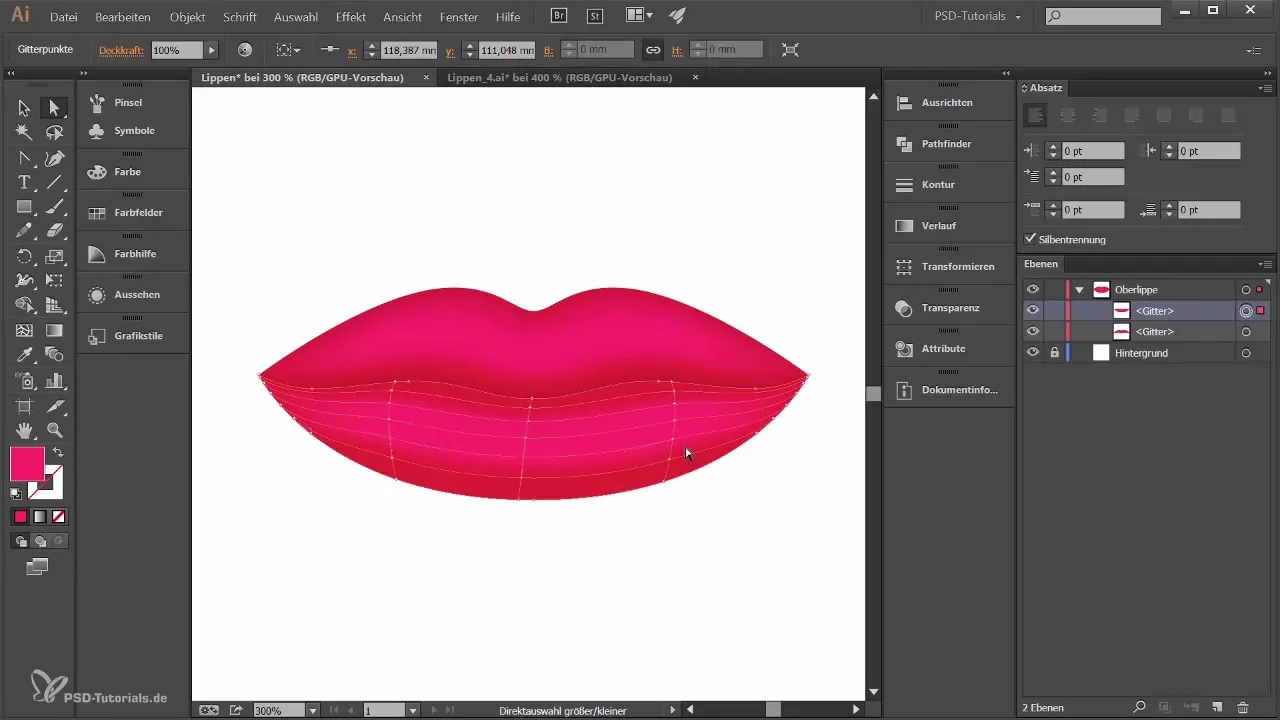
Langkah 7: Penyesuaian akhir
Dengan semua perubahan ini, kamu seharusnya sekarang memiliki representasi bibir yang cukup plastik. Manfaatkan kesempatan ini untuk memeriksa semua titik jangkar dan lakukan koreksi kecil jika diperlukan. Tujuannya adalah untuk mencapai representasi yang realistis dan menarik.
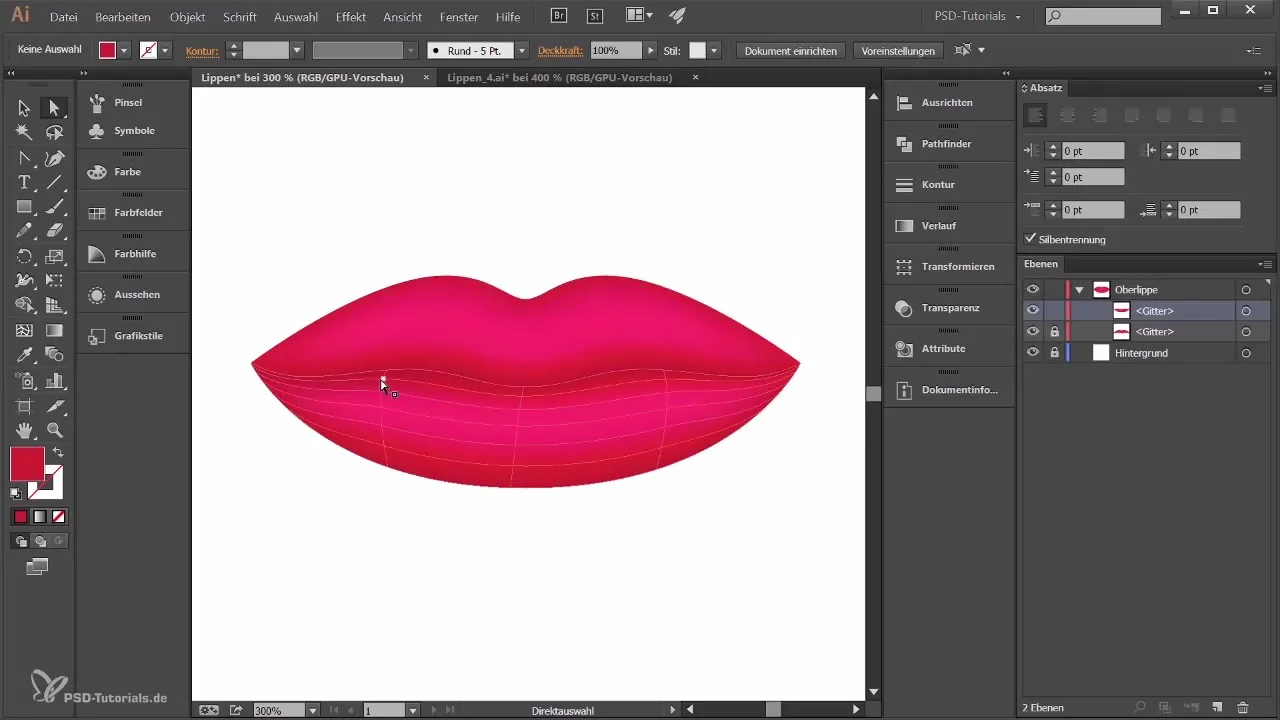
Ringkasan - Membentuk bibir plastik dalam Adobe Illustrator
Dengan langkah-langkah ini, kamu telah mempelajari metode yang efektif untuk membuat bibir datar menjadi lebih tiga dimensi dalam Adobe Illustrator. Kamu telah belajar betapa pentingnya pemilihan warna dan penerapan cahaya dan bayangan. Dengan menggunakan grid gradien dan manajemen warna yang strategis, kamu dapat meningkatkan desainmu secara signifikan.
Pertanyaan yang Sering Diajukan
Bagaimana saya bisa menyesuaikan gradien bibir saya?Gunakan alat lasso untuk memilih titik jangkar secara spesifik, dan sesuaikan warna di area HSB.
Warna apa yang paling cocok untuk representasi yang realistis?Bereksperimenlah dengan berbagai gradasi dari pink dan coklat untuk memvariasikan penampilan bibir.
Bagaimana cara menyimpan warna untuk digunakan nanti?Pilih warna dan tarik ke jendela palet warna untuk menyimpannya.
Mengapa warna saya tidak terlihat harmonis?Perhatikan pemilihan warna dalam konteks satu sama lain dan gunakan kecerahan serta saturasi untuk penyesuaian yang halus.
Alat apa yang dapat saya gunakan untuk bekerja dengan lebih presisi?Alat lasso sangat cocok untuk memilih titik jangkar spesifik tanpa mempengaruhi yang lain.


